ブック一覧の表示
ブックやカードの登録が済んだら、次はいよいよクイズを行いましょう!
メニューより、学習を選択します。
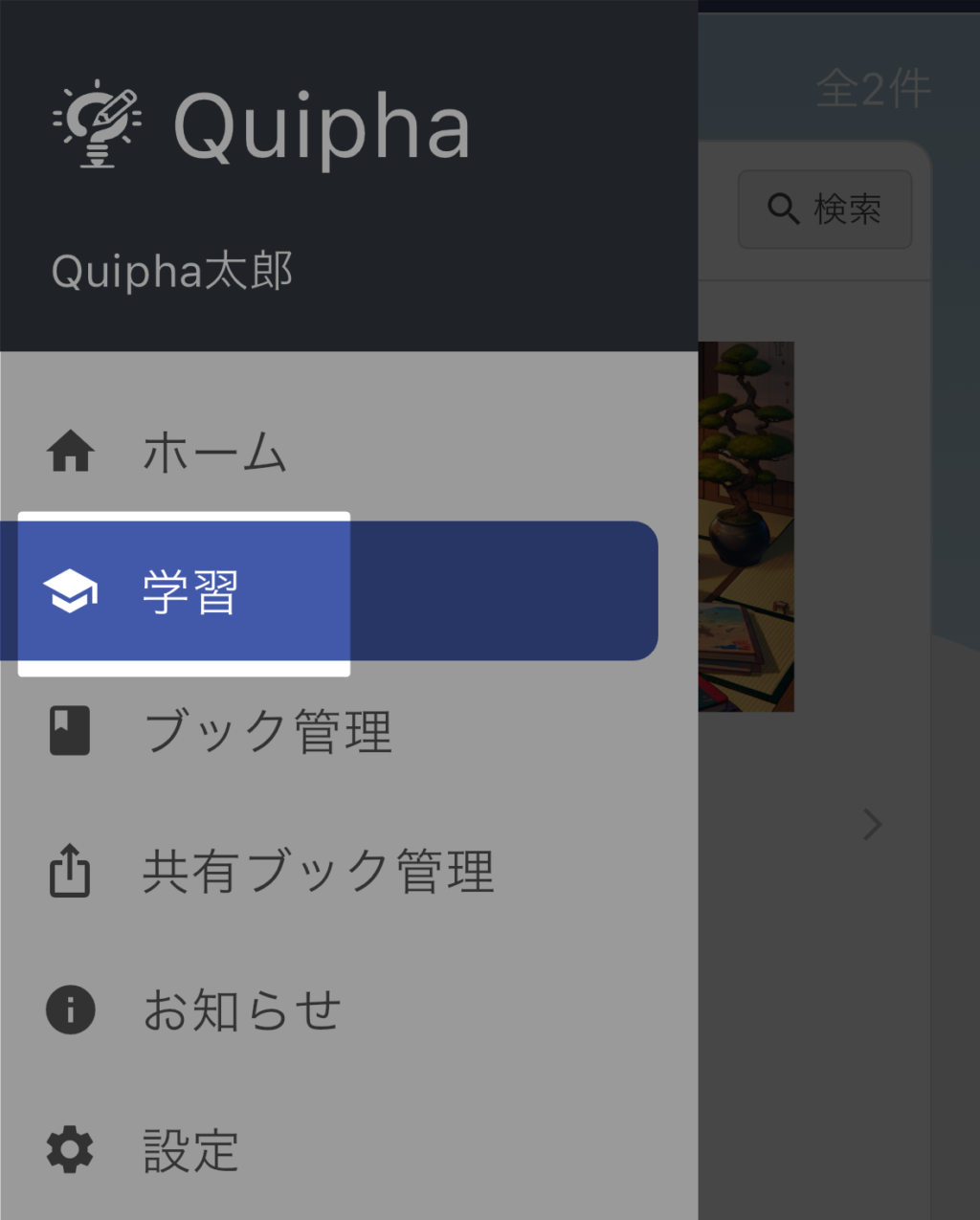
登録されたブックが表示されます。
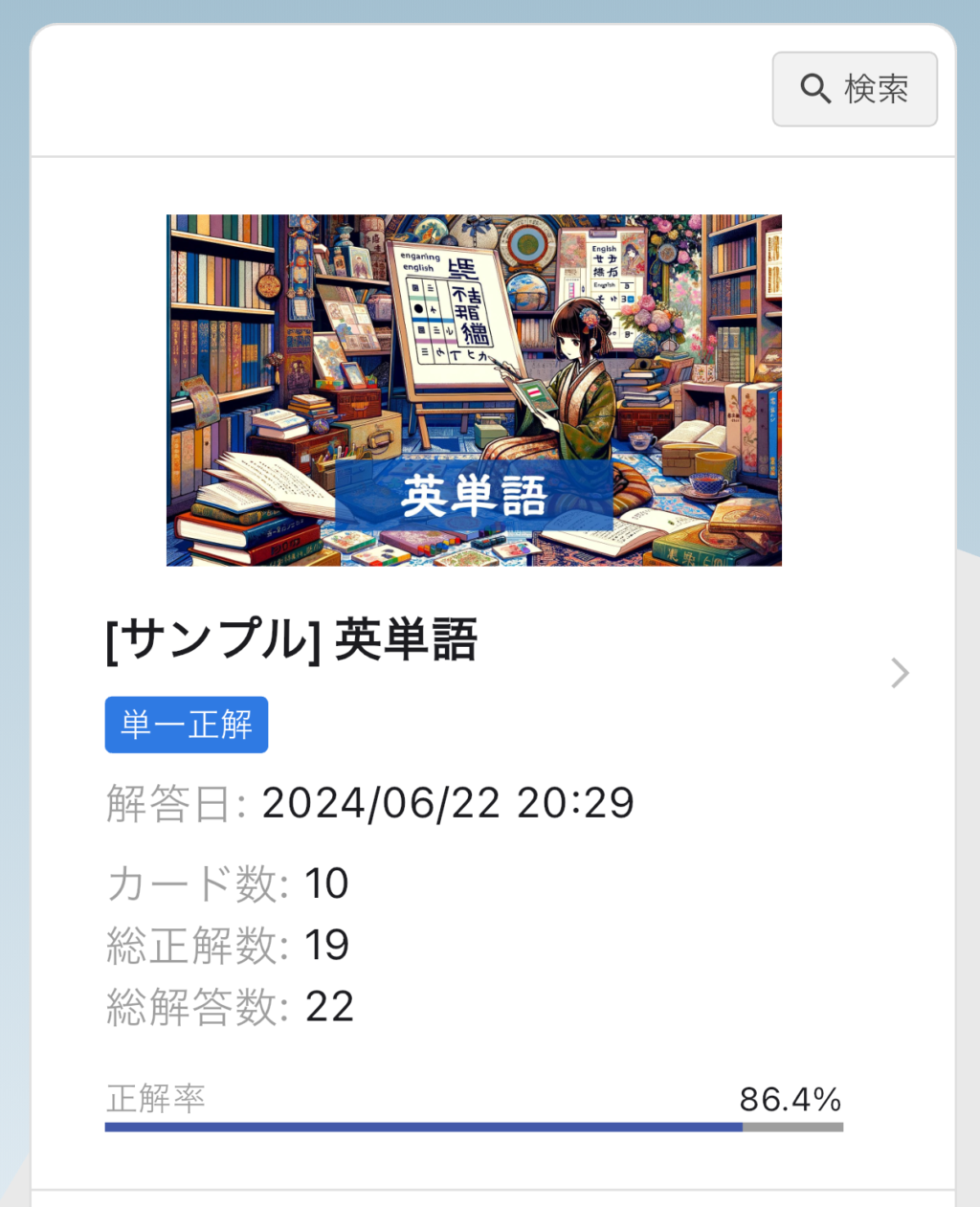
クイズの作成
ダッシュボードが開かれますが、上部のサブメニューよりクイズの作成を行います。
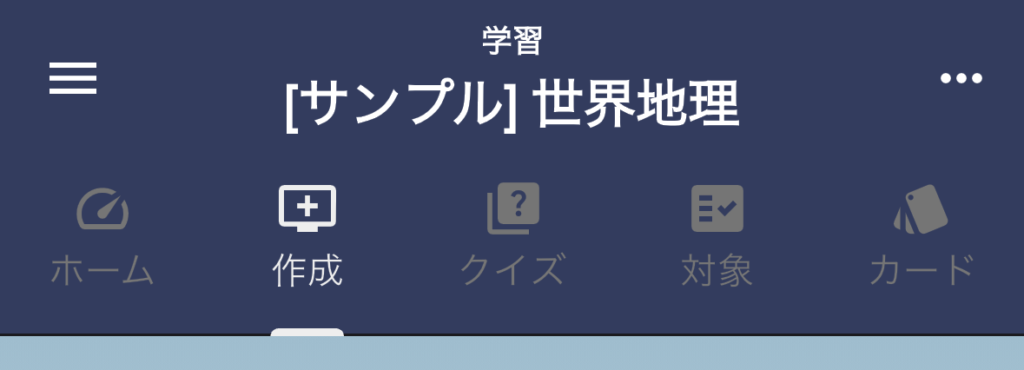
クイズを作成できる画面が表示されます。
作成条件をもとに、クイズを作成することができます。
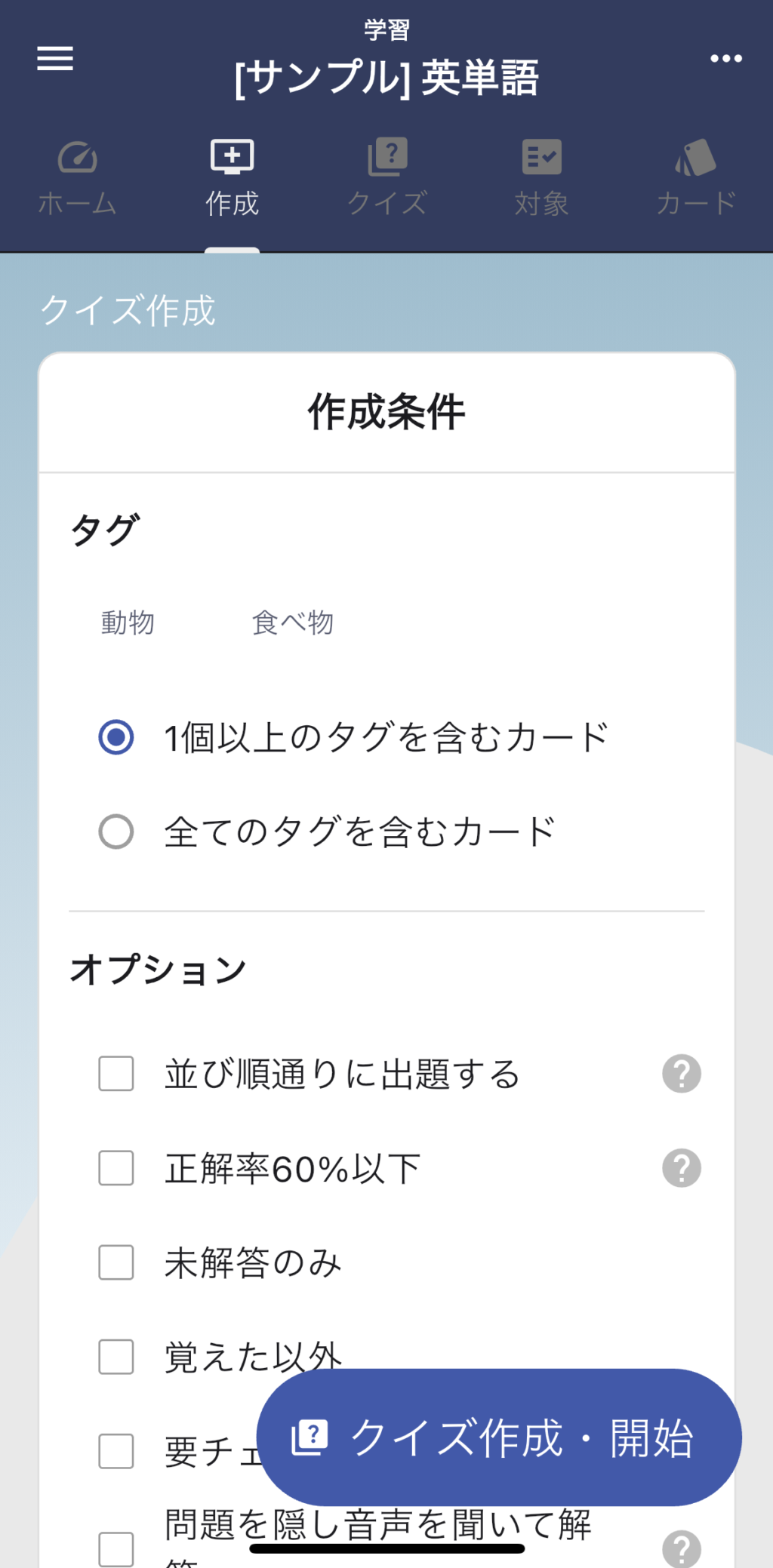
タグ
カードに紐づくタグで、クイズ対象のカードを絞り込むことができます。
1個以上のタグを含むカード
例えば、「令和3年度春期」「データベース」というタグを選択した場合、どちらかのタグが設定されているカードがクイズの対象になります。
全てのタグを含むカード
例えば、「令和3年度春期」「データベース」というタグを選択した場合、両方のタグが設定されているカードがクイズの対象になります。
オプション
クイズの出題・作成条件を指定できます。
| 選択肢をランダムに並べる | [複数選択肢モードの場合のみ] チェックを入れると、選択肢をランダムに並べてクイズを行います。 チェックしない場合は、カード編集で登録した選択肢順になります。 |
| 並び順通りに出題する | チェックを入れると、カードの「並び順」通りに出題します。 チェックしない場合は、ランダムな順番で出題します。 |
| 正解率60%以下 | チェックを入れると、正解率が60%以下のカードのみ出題します。 未解答のカードも含みます。 |
| 未解答のみ | 未解答のカードのみ出題します。 |
| 覚えた以外 | 「覚えた」をチェックしたカード以外を出題します。 |
| 要チェックのみ | 「要チェックのみ」をチェックしたカードのみを出題します。 |
| 問題を隠し音声を聞いて解答 | クイズ時に、初期状態で問題を隠すことができます。 音声を聞いて解答することで、語学学習に便利な機能です。 |
次のページでは引き続き、クイズについて説明しています。

